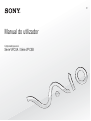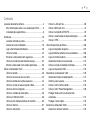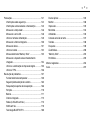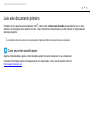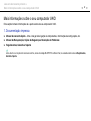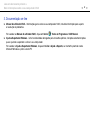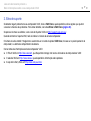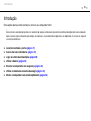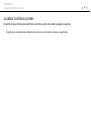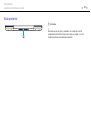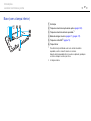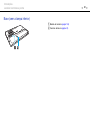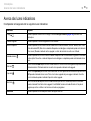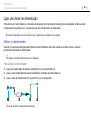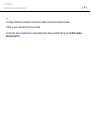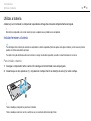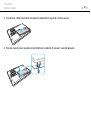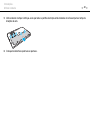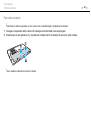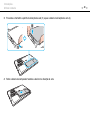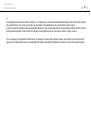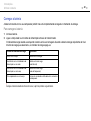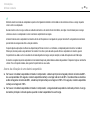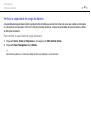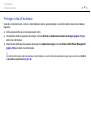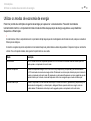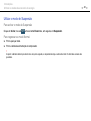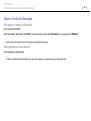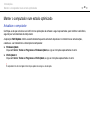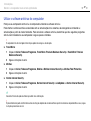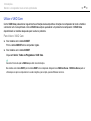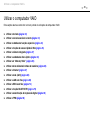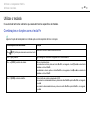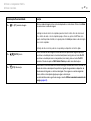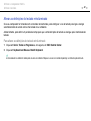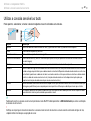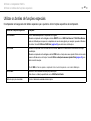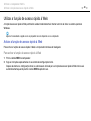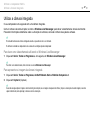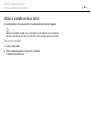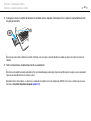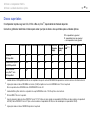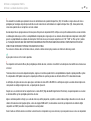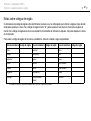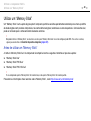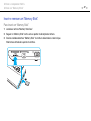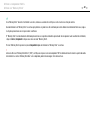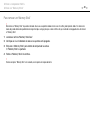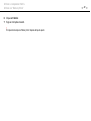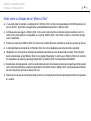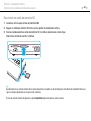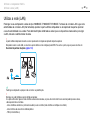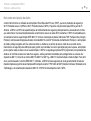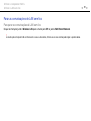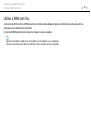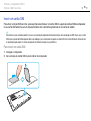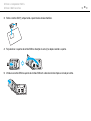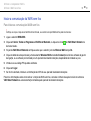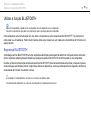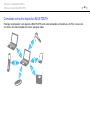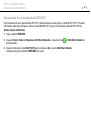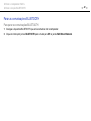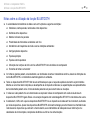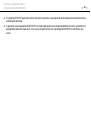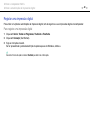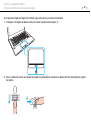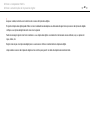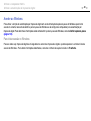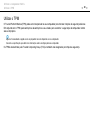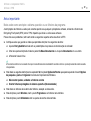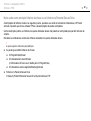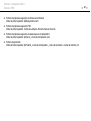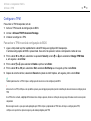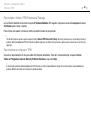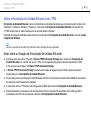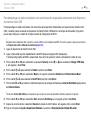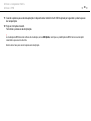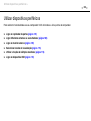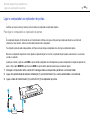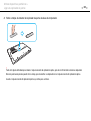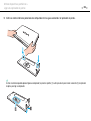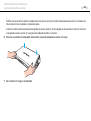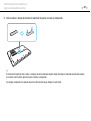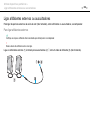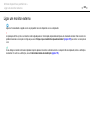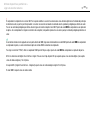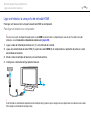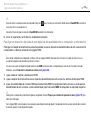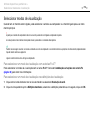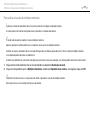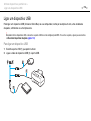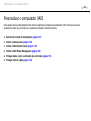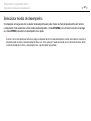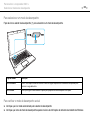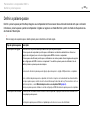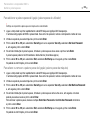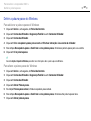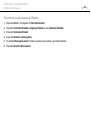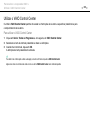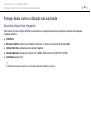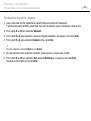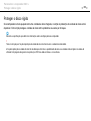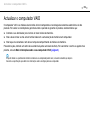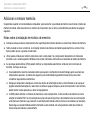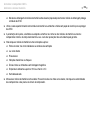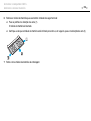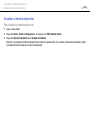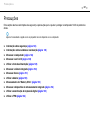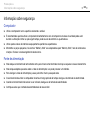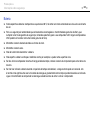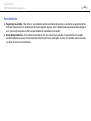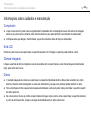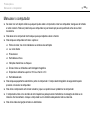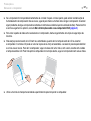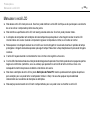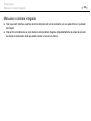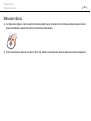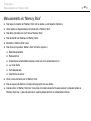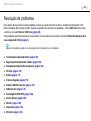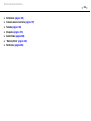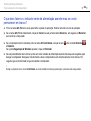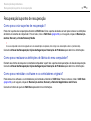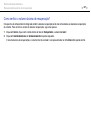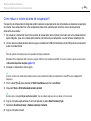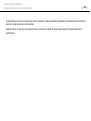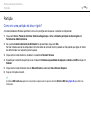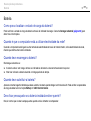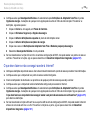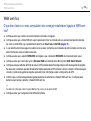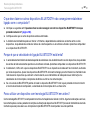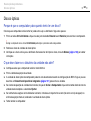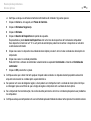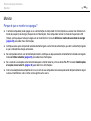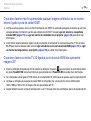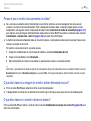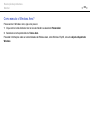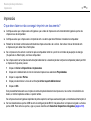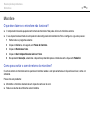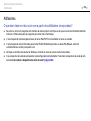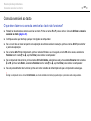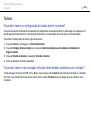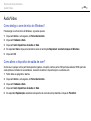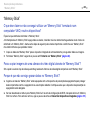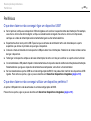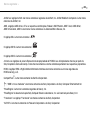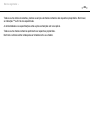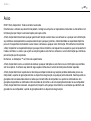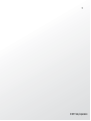2
nN
Conteúdo
Leia este documento primeiro ............................................ 4
Mais informações sobre o seu computador VAIO......... 5
Considerações ergonómicas......................................... 8
Introdução......................................................................... 10
Localizar controlos e portas ........................................ 11
Acerca das luzes indicadoras ..................................... 19
Ligar uma fonte de alimentação.................................. 20
Utilizar a bateria .......................................................... 22
Encerrar o computador com segurança...................... 32
Utilizar os modos de economia de energia................. 33
Manter o computador num estado optimizado............ 36
Utilizar o computador VAIO .............................................. 39
Utilizar o teclado.......................................................... 40
Utilizar a consola sensível ao tacto............................. 43
Utilizar os botões de funções especiais ...................... 44
Utilizar a função de acesso rápido à Web................... 45
Utilizar a câmara integrada ......................................... 47
Utilizar a unidade de disco óptico ............................... 48
Utilizar um “Memory Stick” .......................................... 56
Utilizar outros módulos/cartões de memória............... 63
Utilizar a Internet ......................................................... 67
Utilizar a rede (LAN).................................................... 68
Utilizar a LAN sem fios ................................................69
Utilizar a WAN sem fios...............................................74
Utilizar a função BLUETOOTH....................................79
Utilizar a autenticação de impressão digital ................85
Utilizar o TPM ..............................................................90
Utilizar dispositivos periféricos ........................................100
Ligar um replicador de portas....................................101
Ligar altifalantes externos ou auscultadores .............108
Ligar um monitor externo...........................................109
Seleccionar modos de visualização ..........................115
Utilizar a função de múltiplos monitores....................116
Ligar um dispositivo USB ..........................................118
Personalizar o computador VAIO....................................120
Seleccionar modos de desempenho .........................121
Definir a palavra-passe..............................................123
Utilizar o VAIO Control Center...................................129
Utilizar o VAIO Power Management..........................130
Proteger dados contra a utilização não
autorizada..................................................................131
Proteger o disco rígido ..............................................133
Actualizar o computador VAIO........................................134
Adicionar e remover memória ...................................135

3
nN
Precauções..................................................................... 141
Informação sobre segurança .................................... 142
Informações sobre cuidados e manutenção ............. 145
Manusear o computador ........................................... 146
Manusear o ecrã LCD ............................................... 148
Utilizar a fonte de alimentação.................................. 149
Manusear a câmara integrada .................................. 150
Manusear discos....................................................... 151
Utilizar a bateria ........................................................ 152
Manuseamento do “Memory Stick” ........................... 153
Manusear o dispositivo de armazenamento
integrado ................................................................... 154
Utilizar a autenticação de impressão digital.............. 155
Utilizar o TPM............................................................ 156
Resolução de problemas ................................................ 157
Funcionamento do computador ................................ 159
Segurança/Actualização do sistema ......................... 165
Recuperação/suportes de recuperação.................... 166
Partição ..................................................................... 170
Bateria....................................................................... 171
Câmara integrada ..................................................... 173
Redes (LAN/LAN sem fios) ....................................... 175
WAN sem fios ........................................................... 179
Tecnologia BLUETOOTH.......................................... 180
Discos ópticos ...........................................................183
Monitor.......................................................................188
Impressão..................................................................193
Microfone...................................................................194
Altifalantes .................................................................195
Consola sensível ao tacto .........................................197
Teclado......................................................................198
Disquetes...................................................................199
Áudio/Vídeo ...............................................................200
“Memory Stick” ..........................................................202
Periféricos..................................................................203
Marcas registadas...........................................................204
Aviso ...............................................................................207

4
nN
Leia este documento primeiro >
Leia este documento primeiro
Parabéns por ter adquirido este computador VAIO
®
e bem-vindo ao Manual do utilizador apresentado no ecrã. A Sony
combinou as tecnologias mais recentes em som, vídeo, informática e comunicações para lhe oferecer um computador de
tecnologia de ponta.
!
As visualizações externas ilustradas neste manual podem ser ligeiramente diferentes das apresentadas no computador.
Como encontrar especificações
Algumas funcionalidades, opções e itens fornecidos podem não estar disponíveis no seu computador.
Para obter informações acerca da configuração do seu computador, visite o site de Suporte VAIO em
http://support.vaio.sony.eu/
.

5
nN
Leia este documento primeiro >
Mais informações sobre o seu computador VAIO
Mais informações sobre o seu computador VAIO
Esta secção fornece informações de suporte acerca do seu computador VAIO.
1. Documentação impressa
❑ Manual de consulta rápida – Uma visão geral da ligação de componentes, informações de configuração, etc.
❑ Manual de Recuperação, Cópias de Segurança e Resolução de Problemas
❑ Regulamentos, Garantia e Suporte
✍
Antes de activar as funções de transmissão sem fios, como a tecnologia BLUETOOTH e LAN sem fios, leia cuidadosamente o manual Regulamentos,
Garantia e Suporte.

6
nN
Leia este documento primeiro >
Mais informações sobre o seu computador VAIO
2. Documentação on-line
❑ Manual do utilizador VAIO – Informações gerais sobre o seu computador VAIO, incluindo informação para suporte
e resolução de problemas.
Para aceder ao Manual do utilizador VAIO, clique em Iniciar , Todos os Programas e VAIO Manual.
❑ Ajuda e Suporte do Windows – Uma funcionalidade abrangente para conselhos práticos, iniciações e demonstrações
que o ajudarão a aprender a utilizar o seu computador.
Para aceder a Ajuda e Suporte do Windows, clique em Iniciar e Ajuda e Suporte, ou mantenha premida a tecla
Microsoft Windows e prima a tecla F1.

7
nN
Leia este documento primeiro >
Mais informações sobre o seu computador VAIO
3. Sites de suporte
Se detectar algum problema no seu computador VAIO, inicie o VAIO Care, que disponibiliza várias opções que ajudam
a resolver a maioria dos problemas. Para obter detalhes, consulte Utilizar o VAIO Care (página 38).
Se precisar de mais assistência, visite o site de Suporte VAIO em http://support.vaio.sony.eu/
.
Quando contactar o Suporte VAIO, terá de indicar o número de série do computador.
O número de série contém 15 algarismos e encontra-se no fundo da janela VAIO Care; na base ou no painel posterior do
computador; ou dentro do compartimento da bateria.
Outras fontes de informação acerca do computador VAIO:
❑ O Fórum VAIO em http://club-vaio.com
, que lhe permite interagir com outros utilizadores de computadores VAIO
❑ O website VAIO em http://www.vaio.eu/
, que disponibiliza informação sobre produtos
❑ A loja online Sony Store em http://www.sony.eu/store

8
nN
Leia este documento primeiro >
Considerações ergonómicas
Considerações ergonómicas
O computador será utilizado como dispositivo portátil numa grande variedades de ambientes. Sempre que possível, deverá
ter em conta as seguintes considerações ergonómicas tanto para os ambientes estacionários como para os portáteis:
❑ Posicionamento do seu computador – Coloque o computador directamente à sua frente. Mantenha os antebraços na
horizontal, com os pulsos numa posição confortável e neutra durante a utilização do teclado ou do dispositivo apontador.
Deixe que a parte superior dos seus braços caia de forma natural nos lados. Faça pausas frequentes durante a utilização
do computador. A utilização excessiva do computador pode criar tensão nos olhos, músculos ou tendões.
❑ Mobiliário e postura – Utilize uma cadeira com um bom suporte para as costas. Ajuste o nível da cadeira de modo
a que os pés fiquem nivelados com o chão. Um bom apoio de pés proporciona um posicionamento mais confortável.
Sente-se de forma relaxada e na vertical e evite curvar-se para a frente ou inclinar-se para trás.

9
nN
Leia este documento primeiro >
Considerações ergonómicas
❑ Ângulo de visão do monitor do computador – Utilize a função de inclinação do monitor para encontrar a melhor
posição. Pode reduzir o cansaço dos olhos e a fadiga muscular ajustando a inclinação do monitor para a posição
adequada. Ajuste também o nível de brilho do monitor.
❑ Iluminação – Escolha um local onde as janelas e as luzes não causem demasiado brilho e reflexos no monitor. Utilize
luz indirecta para evitar pontos brilhantes no monitor. Uma iluminação adequada aumenta o conforto e a eficácia do
trabalho.
❑ Posicionamento de um monitor externo – Sempre que utilizar um monitor externo, coloque-o a uma distância de
visualização confortável. Certifique-se de que o ecrã do monitor está ao nível dos olhos ou ligeiramente abaixo ao
sentar-se em frente ao monitor.

10
nN
Introdução >
Introdução
Esta secção descreve como começar a utilizar o seu computador VAIO.
!
Antes de iniciar o computador pela primeira vez, não deverá ligar qualquer outro hardware que não tenha sido fornecido originalmente com o computador.
Após a conclusão, ligue um dispositivo (por exemplo, uma impressora, uma unidade de disco rígido externa, um digitalizador, etc.) de cada vez, seguindo
as instruções do fabricante.
❑ Localizar controlos e portas (página 11)
❑ Acerca das luzes indicadoras (página 19)
❑ Ligar uma fonte de alimentação (página 20)
❑ Utilizar a bateria (página 22)
❑ Encerrar o computador com segurança (página 32)
❑ Utilizar os modos de economia de energia (página 33)
❑ Manter o computador num estado optimizado (página 36)

12
nN
Introdução >
Localizar controlos e portas
Vista frontal
A Câmara integrada (página 47)
B Indicador da câmara integrada (página 19)
C Sensor de luz ambiente (página 42), (página 191)
Mede a intensidade da luz ambiente para ajustar
automaticamente o brilho do LCD para um nível óptimo.
D Indicador Num lock (página 19)
E Indicador Caps lock (página 19)
F Indicador Scroll lock (página 19)
G Ecrã LCD (página 148)
H Altifalantes integrados (estéreo)
I Botão de ligação
Acende-se consoante o modo de funcionamento do
computador (página 33).
J Teclado (página 40)
K Consola sensível ao tacto (página 43)
L Botão da esquerda (página 43)
M Sensor de impressões digitais
*
(página 85)
N Botão da direita (página 43)
* Só nalguns modelos.

13
nN
Introdução >
Localizar controlos e portas
A Botão ASSIST (página 44)
B Botão WEB (página 44)
C Botão VAIO (página 44)
D Botão de ejecção da unidade (página 44), (página 48)
E Selector de desempenho (página 121)
F Selector WIRELESS (página 69), (página 74), (página 79)
G Indicador WIRELESS (página 19)
H Indicador de carga (página 19)
I Indicador da unidade de disco (página 19)
J Microfone integrado (mono)

15
nN
Introdução >
Localizar controlos e portas
Lateral direita
A Ranhura “Memory Stick Duo”
*1
(página 56)
B Indicador de acesso a suportes (página 19)
C Ranhura de segurança
D Ranhura para cartão de memória SD (página 63)
E Porta para monitor
*2
(página 110)
F Porta de saída HDMI
*2
(página 112)
G Porta USB
*3
(página 118)
H Portas USB
*4
(página 118)
I Porta LAN
*2
(página 68)
J Porta DC IN
*2
(página 20)
*1
O seu computador é compatível apenas com “Memory Stick” de tamanho
Duo.
*2
Não acessível quando o computador está ligado ao replicador de portas.
*3
Em conformidade com as normas USB 2.0/3.0. As portas USB em
conformidade com a norma USB 3.0 são identificadas pela cor azul.
*4
Em conformidade com a norma USB 2.0.

17
nN
Introdução >
Localizar controlos e portas
Base (com a tampa inferior)
A Ventilação
B Tampa do conector do replicador de portas (página 102)
C Tampa do conector da bateria expandida
*1
D Botão de desligar a bateria (página 27), (página 172)
E Tampa do cartão SIM
*2
(página 74)
F Tampa inferior
*1
Para obter instruções detalhadas sobre como instalar uma bateria
expandida, consulte o manual fornecido com a mesma.
Enquanto a bateria expandida estiver colocada no computador, guarde para
uso futuro a tampa do conector que retirou.
*2
Só nalguns modelos.

19
nN
Introdução >
Acerca das luzes indicadoras
Acerca das luzes indicadoras
O computador está equipado com as seguintes luzes indicadoras:
Indicador Funções
Carga
Acende-se quando a bateria está a carregar. Consulte Carregar a bateria (página 28) para obter mais
informações.
Câmara integrada Acende-se quando a câmara integrada está a ser utilizada.
Acesso a suportes Acende-se quando está em curso o acesso a dados num cartão de memória, tal como “Memory Stick” e um
cartão de memória SD. (Não active o modo de Suspensão nem desligue o computador quando este indicador
estiver aceso.) Quando o indicador estiver apagado, o cartão de memória não está a ser utilizado.
Unidade de disco
Acende-se quando está em curso o acesso a dados no dispositivo de armazenamento integrado ou na unidade
de disco óptico. Não active o modo de Suspensão nem desligue o computador quando este indicador estiver
aceso.
Num lock
Prima as teclas Fn+Num Lk para activar o teclado numérico. Prima as teclas uma segunda vez para desactivar
o teclado numérico. O teclado numérico não está activo quando o indicador está apagado.
Caps lock
Prima a tecla Caps Lock para escrever letras maiúsculas. As letras aparecem em minúsculas se premir a tecla
Shift quando o indicador estiver aceso. Prima a tecla uma segunda vez para apagar o indicador. A escrita
normal é retomada quando o indicador Caps lock estiver apagado.
Scroll lock
Prima as teclas Fn+Scr Lk para alterar o modo de deslocação do ecrã. A deslocação normal é retomada
quando o indicador Scroll lock estiver apagado. A tecla Scr Lk funciona de modo diferente em função do
programa que estiver a utilizar e não funciona em todos os programas.
WIRELESS Acende-se quando está activada pelo menos uma opção sem fios.

20
nN
Introdução >
Ligar uma fonte de alimentação
Ligar uma fonte de alimentação
Pode utilizar um transformador ou uma bateria recarregável como fonte de alimentação para o computador. Antes de utilizar
o computador pela primeira vez, é necessário ligar um transformador ao computador.
!
Não utilize o computador sem instalar a bateria já que isso poderá causar problemas no computador.
Utilizar o transformador
Quando o computador está ligado directamente à electricidade da rede e tem a bateria instalada, utiliza a corrente
proveniente da tomada de electricidade.
✍
Utilize apenas o transformador fornecido com o computador.
Para utilizar o transformador
1 Ligue uma extremidade do cabo de alimentação (1) ao transformador (3).
2 Ligue a outra extremidade do cabo de alimentação à tomada de electricidade (2).
3 Ligue o cabo do transformador (3) à porta DC IN (4) do computador.
!
A forma da tomada DC In depende do transformador.
A página está carregando...
A página está carregando...
A página está carregando...
A página está carregando...
A página está carregando...
A página está carregando...
A página está carregando...
A página está carregando...
A página está carregando...
A página está carregando...
A página está carregando...
A página está carregando...
A página está carregando...
A página está carregando...
A página está carregando...
A página está carregando...
A página está carregando...
A página está carregando...
A página está carregando...
A página está carregando...
A página está carregando...
A página está carregando...
A página está carregando...
A página está carregando...
A página está carregando...
A página está carregando...
A página está carregando...
A página está carregando...
A página está carregando...
A página está carregando...
A página está carregando...
A página está carregando...
A página está carregando...
A página está carregando...
A página está carregando...
A página está carregando...
A página está carregando...
A página está carregando...
A página está carregando...
A página está carregando...
A página está carregando...
A página está carregando...
A página está carregando...
A página está carregando...
A página está carregando...
A página está carregando...
A página está carregando...
A página está carregando...
A página está carregando...
A página está carregando...
A página está carregando...
A página está carregando...
A página está carregando...
A página está carregando...
A página está carregando...
A página está carregando...
A página está carregando...
A página está carregando...
A página está carregando...
A página está carregando...
A página está carregando...
A página está carregando...
A página está carregando...
A página está carregando...
A página está carregando...
A página está carregando...
A página está carregando...
A página está carregando...
A página está carregando...
A página está carregando...
A página está carregando...
A página está carregando...
A página está carregando...
A página está carregando...
A página está carregando...
A página está carregando...
A página está carregando...
A página está carregando...
A página está carregando...
A página está carregando...
A página está carregando...
A página está carregando...
A página está carregando...
A página está carregando...
A página está carregando...
A página está carregando...
A página está carregando...
A página está carregando...
A página está carregando...
A página está carregando...
A página está carregando...
A página está carregando...
A página está carregando...
A página está carregando...
A página está carregando...
A página está carregando...
A página está carregando...
A página está carregando...
A página está carregando...
A página está carregando...
A página está carregando...
A página está carregando...
A página está carregando...
A página está carregando...
A página está carregando...
A página está carregando...
A página está carregando...
A página está carregando...
A página está carregando...
A página está carregando...
A página está carregando...
A página está carregando...
A página está carregando...
A página está carregando...
A página está carregando...
A página está carregando...
A página está carregando...
A página está carregando...
A página está carregando...
A página está carregando...
A página está carregando...
A página está carregando...
A página está carregando...
A página está carregando...
A página está carregando...
A página está carregando...
A página está carregando...
A página está carregando...
A página está carregando...
A página está carregando...
A página está carregando...
A página está carregando...
A página está carregando...
A página está carregando...
A página está carregando...
A página está carregando...
A página está carregando...
A página está carregando...
A página está carregando...
A página está carregando...
A página está carregando...
A página está carregando...
A página está carregando...
A página está carregando...
A página está carregando...
A página está carregando...
A página está carregando...
A página está carregando...
A página está carregando...
A página está carregando...
A página está carregando...
A página está carregando...
A página está carregando...
A página está carregando...
A página está carregando...
A página está carregando...
A página está carregando...
A página está carregando...
A página está carregando...
A página está carregando...
A página está carregando...
A página está carregando...
A página está carregando...
A página está carregando...
A página está carregando...
A página está carregando...
A página está carregando...
A página está carregando...
A página está carregando...
A página está carregando...
A página está carregando...
A página está carregando...
A página está carregando...
A página está carregando...
A página está carregando...
A página está carregando...
A página está carregando...
A página está carregando...
A página está carregando...
A página está carregando...
A página está carregando...
A página está carregando...
A página está carregando...
A página está carregando...
A página está carregando...
A página está carregando...
A página está carregando...
A página está carregando...
-
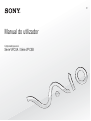 1
1
-
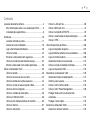 2
2
-
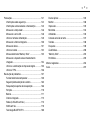 3
3
-
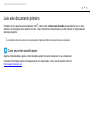 4
4
-
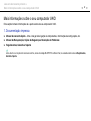 5
5
-
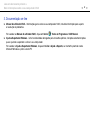 6
6
-
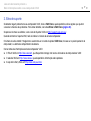 7
7
-
 8
8
-
 9
9
-
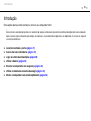 10
10
-
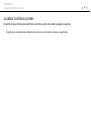 11
11
-
 12
12
-
 13
13
-
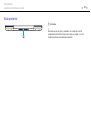 14
14
-
 15
15
-
 16
16
-
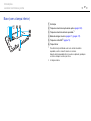 17
17
-
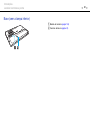 18
18
-
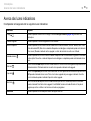 19
19
-
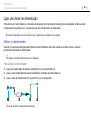 20
20
-
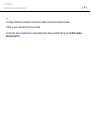 21
21
-
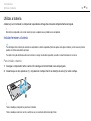 22
22
-
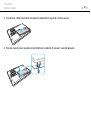 23
23
-
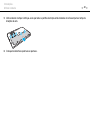 24
24
-
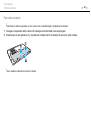 25
25
-
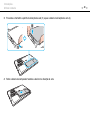 26
26
-
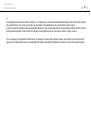 27
27
-
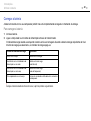 28
28
-
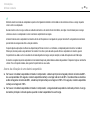 29
29
-
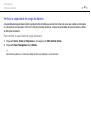 30
30
-
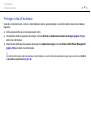 31
31
-
 32
32
-
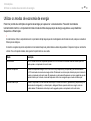 33
33
-
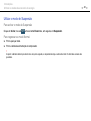 34
34
-
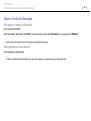 35
35
-
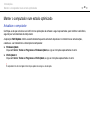 36
36
-
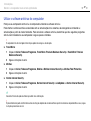 37
37
-
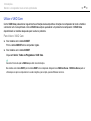 38
38
-
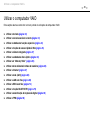 39
39
-
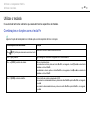 40
40
-
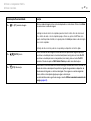 41
41
-
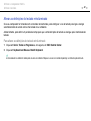 42
42
-
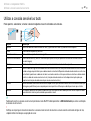 43
43
-
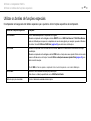 44
44
-
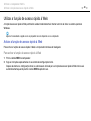 45
45
-
 46
46
-
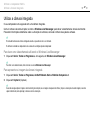 47
47
-
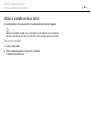 48
48
-
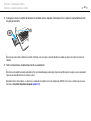 49
49
-
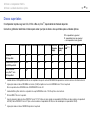 50
50
-
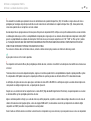 51
51
-
 52
52
-
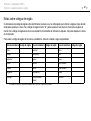 53
53
-
 54
54
-
 55
55
-
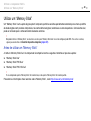 56
56
-
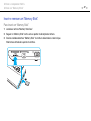 57
57
-
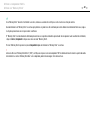 58
58
-
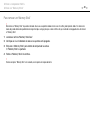 59
59
-
 60
60
-
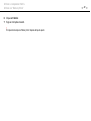 61
61
-
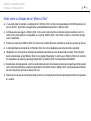 62
62
-
 63
63
-
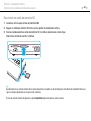 64
64
-
 65
65
-
 66
66
-
 67
67
-
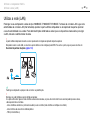 68
68
-
 69
69
-
 70
70
-
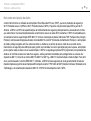 71
71
-
 72
72
-
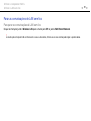 73
73
-
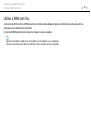 74
74
-
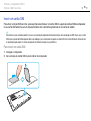 75
75
-
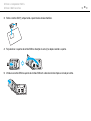 76
76
-
 77
77
-
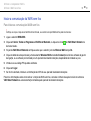 78
78
-
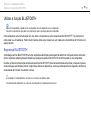 79
79
-
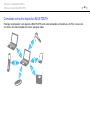 80
80
-
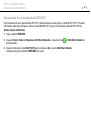 81
81
-
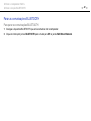 82
82
-
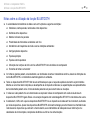 83
83
-
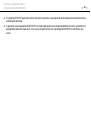 84
84
-
 85
85
-
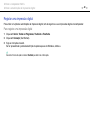 86
86
-
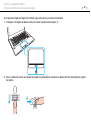 87
87
-
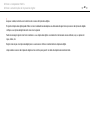 88
88
-
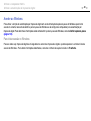 89
89
-
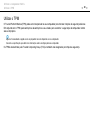 90
90
-
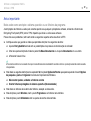 91
91
-
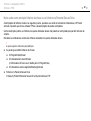 92
92
-
 93
93
-
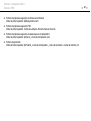 94
94
-
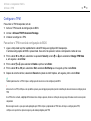 95
95
-
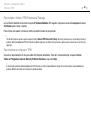 96
96
-
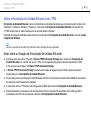 97
97
-
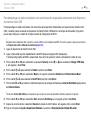 98
98
-
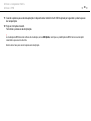 99
99
-
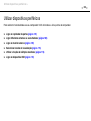 100
100
-
 101
101
-
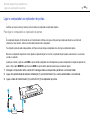 102
102
-
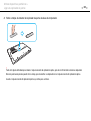 103
103
-
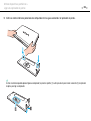 104
104
-
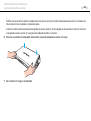 105
105
-
 106
106
-
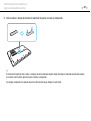 107
107
-
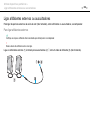 108
108
-
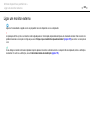 109
109
-
 110
110
-
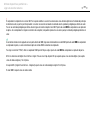 111
111
-
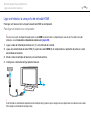 112
112
-
 113
113
-
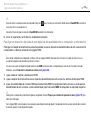 114
114
-
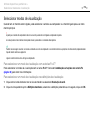 115
115
-
 116
116
-
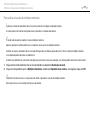 117
117
-
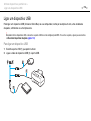 118
118
-
 119
119
-
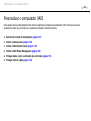 120
120
-
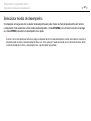 121
121
-
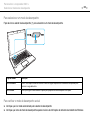 122
122
-
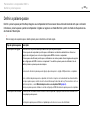 123
123
-
 124
124
-
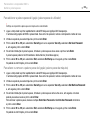 125
125
-
 126
126
-
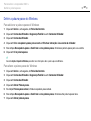 127
127
-
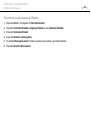 128
128
-
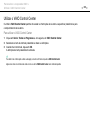 129
129
-
 130
130
-
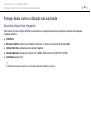 131
131
-
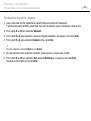 132
132
-
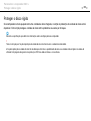 133
133
-
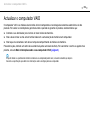 134
134
-
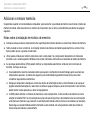 135
135
-
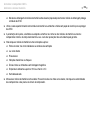 136
136
-
 137
137
-
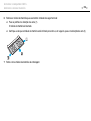 138
138
-
 139
139
-
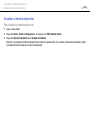 140
140
-
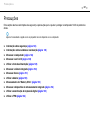 141
141
-
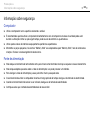 142
142
-
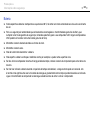 143
143
-
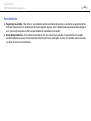 144
144
-
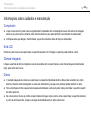 145
145
-
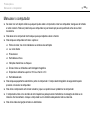 146
146
-
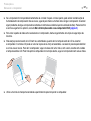 147
147
-
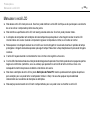 148
148
-
 149
149
-
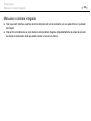 150
150
-
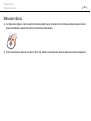 151
151
-
 152
152
-
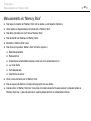 153
153
-
 154
154
-
 155
155
-
 156
156
-
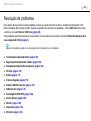 157
157
-
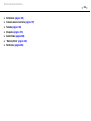 158
158
-
 159
159
-
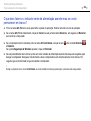 160
160
-
 161
161
-
 162
162
-
 163
163
-
 164
164
-
 165
165
-
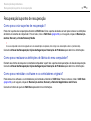 166
166
-
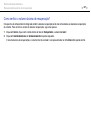 167
167
-
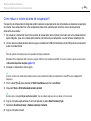 168
168
-
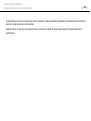 169
169
-
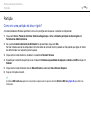 170
170
-
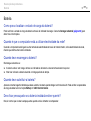 171
171
-
 172
172
-
 173
173
-
 174
174
-
 175
175
-
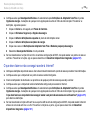 176
176
-
 177
177
-
 178
178
-
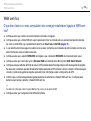 179
179
-
 180
180
-
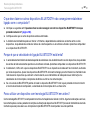 181
181
-
 182
182
-
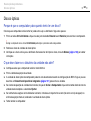 183
183
-
 184
184
-
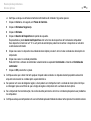 185
185
-
 186
186
-
 187
187
-
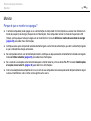 188
188
-
 189
189
-
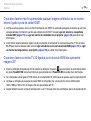 190
190
-
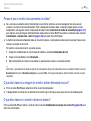 191
191
-
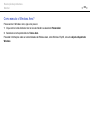 192
192
-
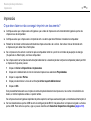 193
193
-
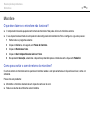 194
194
-
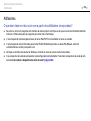 195
195
-
 196
196
-
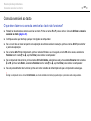 197
197
-
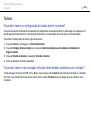 198
198
-
 199
199
-
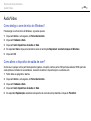 200
200
-
 201
201
-
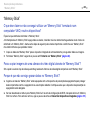 202
202
-
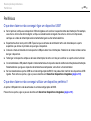 203
203
-
 204
204
-
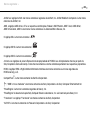 205
205
-
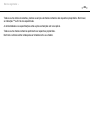 206
206
-
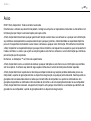 207
207
-
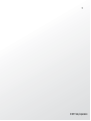 208
208
Sony VPCSB2B7E Instruções de operação
- Tipo
- Instruções de operação
Artigos relacionados
-
Sony VPCSB1H7E Instruções de operação
-
Sony VPCZ21C5E Instruções de operação
-
Sony VPCS13B7E Instruções de operação
-
Sony VPCZ11C5E Instruções de operação
-
Sony VPCZ13D7E Instruções de operação
-
Sony VPCYB3Q1R Instruções de operação
-
Sony VPCY21C5E Instruções de operação
-
Sony VPCYB1S1E Instruções de operação
-
Sony VPCSA4A4E Instruções de operação
-
Sony VPCSB3C5E Instruções de operação